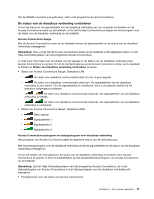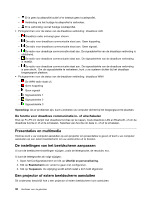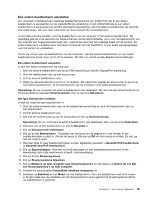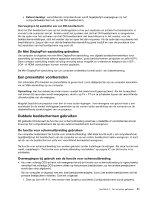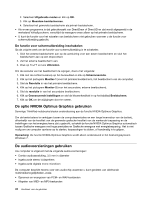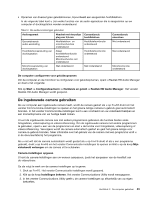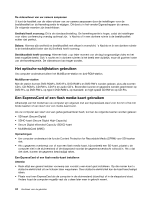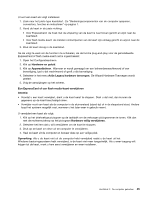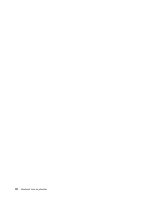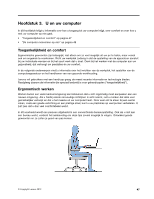Lenovo ThinkPad L530 (Dutch) User Guide - Page 60
De optie NVIDIA Optimus Graphics gebruiken, De audiovoorzieningen gebruiken
 |
View all Lenovo ThinkPad L530 manuals
Add to My Manuals
Save this manual to your list of manuals |
Page 60 highlights
2. Selecteer Uitgebreide modus en klik op OK. 3. Klik op Meerdere beeldschermen. 4. Selecteer het gewenste beeldscherm als primair beeldscherm. • Als er een programma is dat gebruikmaakt van DirectDraw of Direct3D en dat wordt afgespeeld in de werkstand Volledig scherm, verschijnt de weergave ervan alleen op het primaire beeldscherm. • U kunt de functie voor het wisselen van beeldscherm niet gebruiken wanneer u de functie voor schermuitbreiding gebruikt. De functie voor schermuitbreiding inschakelen Ga als volgt te werk om de functie voor schermuitbreiding in te schakelen: 1. Sluit het externe beeldscherm aan op de aansluiting voor een extern beeldscherm en sluit het beeldscherm aan op een stopcontact. 2. Zet het externe beeldscherm aan. 3. Druk op Fn+F7 en kies Uitbreiden. Om de resolutie van het beeldscherm te wijzigen, doet u het volgende: 1. Klik met de rechtermuisknop op het bureaublad en klik op Schermresolutie. 2. Klik op het pictogram Monitor-1 (voor het primaire beeldscherm, het beeldscherm van de computer). 3. Stel de Resolutie in van het primaire beeldscherm. 4. Klik op het pictogram Monitor-2 (voor het secundaire, externe beeldscherm). 5. Stel de resolutie in van het secundaire beeldscherm. 6. Klik op Geavanceerde instellingen en stel de kleurenkwaliteit in op het tabblad Beeldscherm. 7. Klik op OK om de wijzigingen door te voeren. De optie NVIDIA Optimus Graphics gebruiken Sommige ThinkPad-notebooks bieden ondersteuning aan de functie NVIDIA Optimus Graphics. Om de beste balans te verkrijgen tussen de computerprestaties en een lange levensduur van de batterij, afhankelijk van de kwaliteit van de gewenste grafische kwaliteit van de werkende toepassing en de instellingen van het energieschema dat u gebruikt, schakelt de functie NVIDIA Optimus Graphics automatisch tussen Grafische weergave met hoge prestaties en Grafische weergave met energiebesparing. Het is niet nodig om uw computer opnieuw op te starten, toepassingen te sluiten, of handmatig in te grijpen. Opmerking: De functie NVIDIA Optimus Graphics wordt alleen ondersteund in het besturingssysteem Windows 7. De audiovoorzieningen gebruiken Uw computer is uitgerust met de volgende audiovoorzieningen: • Combo audioaansluiting, 3,5 mm in diameter • Ingebouwde stereo luidsprekers • Ingebouwde digitale mono microfoon De computer beschikt tevens over een audiochip waarmee u kunt genieten van allerhande multimediamogelijkheden, zoals: • Opnemen en weergeven van PCM- en WAV-bestanden • Afspelen van MIDI- en MP3-bestanden 42 Handboek voor de gebruiker